Microsoft heeft een gratis hulpmiddel ter beschikking gesteld waarmee je zelf je SQL Server database kan beheren. Dit hulpmiddel is de SQL Server Management Studio, afgekort SSMS.
INHOUDSOPGAVE
- Installeer SQL Server Management Studio
- Wat kan SQL Server Management Studio?
- Inloggen op SQL Server Management Studio
SQL Server Management Studio zorgt ervoor dat je eenvoudig kan verbinden met het Vevida SQL Server cluster, en allerlei handelingen kan uitvoeren via de grafische gebruikersinterface. Daarnaast kan je ook rechstreeks queries uitvoeren op je database.
Installeer SQL Server Management Studio
Microsoft stelt SSMS gratis beschikbaar via Microsoft’s eigen website. Als je SQL Server Management Studio nog nooit hebt geinstalleerd, kies dan voor de downloadlink Download SQL Server Management Studio. Eventueel is er ook een download beschikbaar om je al geinstalleerde versie van SSMS bij te werken naar de nieuwste versie. SSMS zal zelf ook regelmatig controleren of er een nieuwe versie beschikbaar is, en je de mogelijkheid geven het programma bij te werken.
Installatie gaat na het downloaden vrijwel vanzelf, door het uitvoeren van het zojuist gedownloade installatiebestand op je computer. Helaas is er op dit moment geen Nederlandstalige download beschikbaar van SQL Server Management Studio.
Wat kan SQL Server Management Studio?
Via SQL Server Management Studio kan je een groot aantal veel voorkomende database taken eenvoudig uitvoeren. Je kan de tabellen in je database bekijken, wijzigingen aanbrengen in de structuur van je database en de data via de grafische interface bewerken. Daarnaast kan je ook rechtstreeks query’s uitvoeren op de database met behulp van het New Query venster.
Inloggen op SQL Server Management Studio
Als je SSMS voor het eerst start, verschijnt een loginschermpje. Voor het inloggen op je database heb je de volgende zaken nodig:
Server type: Database Engine
Server name: de servernaam die je van Vevida hebt gekregen voor je database
Authentication: SQL Server Authentication
User name: de inlognaam die je van Vevida hebt gekregen voor je database
Password: het wachtwoord wat hoort bij de inlognaam
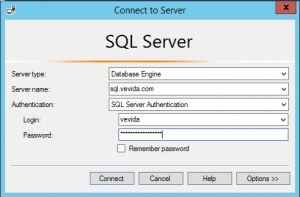
Dit voorbeeld laat zien welke gegevens ingevuld
moeten worden om succesvol in te loggen in SQL Server.
Daarnaast is het belangrijk om ook op te geven in welke database je wilt inloggen. Dit is nodig omdat in het Vevida SQL Server cluster, de gebruikersinformatie in de betreffende database wordt bewaard. Om succesvol te kunnen inloggen, moet je dus aangeven in welke database je wilt inloggen, zodat de server in die database op zoek kan gaan naar de juiste gebruiker. Gebruik hiervoor rechts onderin de knop Options >>. Vul bij Connect to database: de naam van de database in waarmee je wilt verbinden. Deze heb je gekregen van Vevida bij het aanmaken van de database.
Om in de juiste database in te loggen is het nodig de naam van de database in te vullen.
Omdat we alles veilig willen doen, gebruik je natuurlijk ook de versleuteling die in SSMS is ingebouwd. Vink daarvoor de vinkjes Encrypt connection en Trust server certificate aan. De laatste is nodig omdat het certificaat wat in het Vevida cluster gebruikt wordt, niet is getekend door een door uw computer vertrouwde certificaat-authoriteit. Dit heeft geen impact op de veiligheid van de gebruikte versleuteling.
Als het login venstertje niet verschijnt, kan je ook in de Object Explorer op het stekkertje klikken. Het login venster verschijnt dan alsnog.
SSMS kan onthouden op welke databases je vaak inlogt. Klik daarvoor na het inloggen met de rechtermuis op de naam van de server en kies Register. Hier kan je de bovenstaande instellingen permanent laten onthouden zodat je de volgende keer snel bij je database kan.

